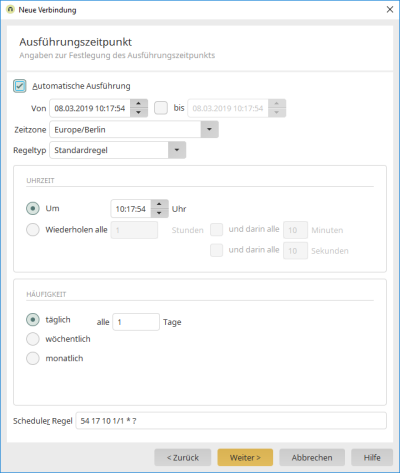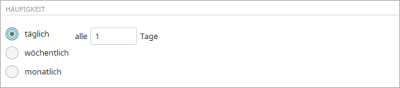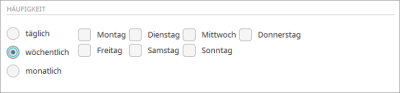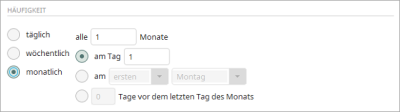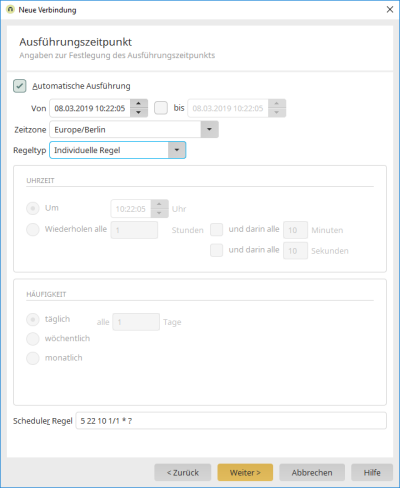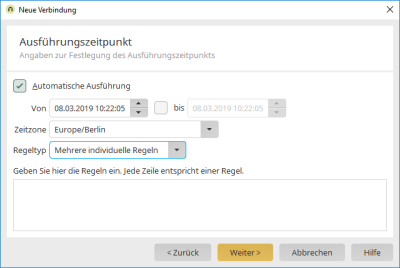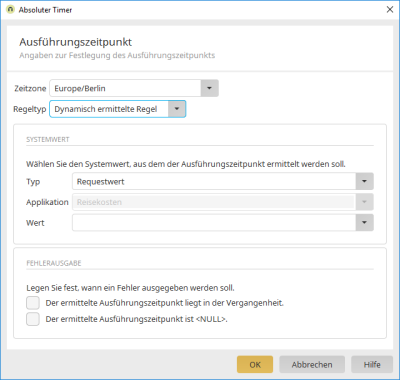Ausführungszeitpunkt
Automatische Ausführung
Mit dieser Einstellung aktivieren Sie die automatische Ausführung einer Aufgabe. Für Timeraktionen steht diese Einstellung nicht zur Verfügung.
Von / Bis
Tragen Sie hier mit Start- und Enddatum den Zeitraum ein, in dem die automatische Ausführung stattfinden soll. Für Timeraktionen steht diese Einstellung nicht zur Verfügung.
Zeitzone
Mit der Auswahl der Zeitzone wird festgelegt, auf welche Zeitzone sich das im Dialog angegebene Start- und Enddatum bezieht.
Regeltyp Standardregel
Mit dieser Auswahl kann die Uhrzeit und Häufigkeit des Ausführungszeitpunktes angegeben werden. Die Scheduler Regel im unteren Teil des Dialogs wird dabei automatisch aktualisiert.
Uhrzeit
Ist die Standardregel als Regeltyp ausgewählt, so kann hier die Uhrzeit für die Ausführung definiert werden.
Um
Mit dieser Option kann eine feste Uhrzeit eingestellt werden, zu der die Ausführung stattfindet.
Wiederholen alle
Legen Sie hier fest, in wie vielen Stunden, Minuten oder Sekunden die Ausführung wiederholt werden soll. Das erste Mal wird die Ausführung dann zur nächsten vollen Stunde ab dem im Feld "Von" eingetragenen Wert gestartet. Ist dies nicht gewünscht, kann eine individuelle Regel hinterlegt werden.
Häufigkeit
täglich alle ... Tage
Tragen Sie bei dieser Option ein, nach wie vielen Tagen die Ausführung wiederholt werden soll.
wöchentlich
Wählen Sie hier den Wochentag bzw. die Wochentage aus, an denen der Job ausgeführt werden soll.
monatlich alle ... Monate
Tragen Sie bei dieser Option ein, nach wie vielen Monaten die Ausführung wiederholt werden soll. Zusätzlich muss angegeben werden, an welchem Tag die Ausführung wiederholt werden soll. Dabei kann die Angabe als Zahl (erster, zweiter, dritter Tag etc.) oder als Wochentag (erster Montag des Monats, zweiter Samstag des Monats etc.) angegeben werden. Ohne diese Angabe wird der Job nicht ausgeführt.
Scheduler Regel
Hier werden die Einstellungen, die Sie gesetzt haben, automatisch als Scheduler Regel formuliert und eingetragen.
Regeltyp Individuelle Regel
Scheduler Regel
Hier kann eine Scheduler Regel manuell eingetragen werden. Informationen über den Aufbau der Regeln finden Sie hier. Die detaillierte Beschreibung der CronTrigger-Expressions finden Sie hier (CronTrigger Klasse).
Regeltyp Mehrere individuelle Regeln
Hier können komplexere Regeln in einem Textfeld angeben werden. Für jede Regel sollte eine eigene Zeile im Textfeld verwendet werden. Informationen über den Aufbau der Regeln finden Sie hier. Die detaillierte Beschreibung der CronTrigger-Expressions finden Sie hier (CronTrigger Klasse).
Regeltyp Dynamisch ermittelte Regel
Diese Einstellung kann bei Timeraktionen ausgewählt werden. In der Aufgabenplanung steht sie nicht zur Verfügung. Mit einer dynamisch ermittelten Regel können bei einem Prozess Systemwerte für den Ausführungszeitpunkt herangezogen werden.
Systemwert
Folgende Systemwerte stehen zur Auswahl:
-
Requestwert
-
Sessionwert
-
Systemdatengruppe
-
Benutzerwert
Applikation
Beim Systemwert "Systemdatengruppe" kann die Applikation ausgewählt werden, in der sich die Systemdatengruppe befindet.
Wert
Hier wird angegeben
-
bei einem Requestwert: Name der Requestvariablen
-
bei einem Sessionwert: Name der Sessionvariablen
-
bei einem Wert aus dem Verarbeitungskontext: Namen der Variablen
-
bei einem Systemdatengruppen-Wert: Applikation und Name der Datengruppe
-
bei einem Benutzerwert: Benutzereigenschaft
Fehlerausgabe
Legen Sie hier fest, wann ein Fehler in der Logdatei ausgegeben werden soll.
Der ermittelte Ausführungszeitpunkt liegt in der Vergangenheit
Setzen Sie diese Einstellung für eine Fehlermeldung, wenn das Datum bereits vergangen ist.
Der ermittelte Ausführungszeitpunkt ist <Null>
Setzen Sie diese Einstellung für eine Fehlermeldung, wenn der gelieferte Wert NULL ist.